
ブログを始めるために必要なことを知りたい
そんな疑問にお答えします。
本記事は、ブログ初心者向けにブログの方向性や立上げ方、
収入を得るための準備まで解説していきます。
こんな方におすすめ
- ブログから収益を得たい
- 自分のメディアを持ちたい
- WordPressでのブログを作りたい
40代ならではの経験や知見を交えたメディアを
いち早く立ち上げれるよう順を追って説明しています。
よくある質問(Q&A集)もありますので、最後まで読み進めてください。
ブログの始め方①:どんなブログを作るのかを決める
ブログを始めるにあたって、どんなブログを作るのかを決めておきましょう。
どのようなテーマでどんな人に向けて書くのかということです。
以下の3点について決めておくとよいでしょう。
雑記ブログと特化ブログのどちらにするのか
ブログには大きく分けて「雑記ブログ」と「特化ブログ」の2つがあります。
・雑記ブログとは
メリット
◎記事のネタに困らない
◎トレンド記事も書ける
デメリット
◎上位表示されにくい
◎ファンがつきにくい
・特化ブログとは
メリット
◎読者やリピーターが集まりやすい
◎収益化されやすい
デメリット
◎ネタぎれしやすい
◎記事を書くための知識が必要
以上のことから
・凄く得意なことや打ち込んだものがあり、ネタも豊富にあるという方
⇒特化ブログ
・上記のようなものがない、もしくは自信がない方
⇒雑記ブログ
という感じです。
とはいえ40代ならある程度の経験もありますので、
おすすめは
想定読者を絞って、テーマを3つ程度にした準特化型のブログ
です。
記事数が多くなり、執筆をするなかでしっくりくるものやアクセスが集まるジャンルが見つかれば、「特定のカテゴリーを中心にした運営=特化ブログ」に移行すればいいでしょう。
想定読者はどんなひとか
ブログを書くのには想定読者を決めておくと書きやすくなります。
それはどんなひとに向けた記事なのかが曖昧だと、誰にも刺さらない文章になるからです。
例えばあなたが釣りが好きだとします。
そんなあなたが、釣りをこれから始めようとしているひとに向けて
・おすすめの道具
・初心者にありがちな間違い
・初心者でも楽しめる釣り場
といった情報を執筆するといった感じです。
年齢層や家族構成などもイメージするとより具体的に書けるようになります。
もし難しいようであれば、過去の自分を想定読者に見立てるといいでしょう。
想定読者がしっかりとイメージできれば、自然とブログに統一感がでてきます。
どんな内容のブログを書くのか
雑記ブログでも特化ブログでもどんな内容を書くのかは、ある程度は決めておきましょう。
あなたが得意なこと、好きなこと、興味があることを
どのようなひとに向けて書くのかです。
もちろん、途中で修正は可能です。
ブログの内容を決めておけば、日常の出来事からネタになりそうな情報に対して感度がよくなります。
初心者なら、無理のない題材を選択するのが継続のコツです。
まずはあなたが書きやすい題材にて始めてみましょう。
ブログの始め方②:ブログサービスを決める
ブログのコンセプトがある程度定まったら、いよいよブログの具体的な作り方に入ります。
ブログを作るのであればブログサービスを利用しなければいけません。
以下は主なブログサービスです。
・Amebaブログ
・はてなブログ
・ライブドアブログ
・WordPress(ワードプレス)
・FC2ブログ
・Seesaa
・Yahoo!ブログ
・楽天ブログ
・note
単に文章を書くことを目的とするのであればどれでも構いません。
ただし稼ぐことを視野に入れているのであればワードプレス1択です。
では詳しく解説していきます。
WordPress(ワードプレス)
稼げているブロガーのほとんどが利用しているのが
この「ワードプレス」のサービスです。
ワードプレスがおすすめな人
・収益化を目指したい
・収益化の選択肢は広げておきたい(広告・物販・自社サービスなど)
・デザインやカスタマイズなど自由にやりたい
・出会い系などのジャンルもやってみたい
今は随分ラクになったとはいえ、ワードプレスを使いこなせること自体がスキルです。
また最初はほとんどが広告収入となりますが、
将来的には自分の製品やサービスの販売をしたりすることも自由なのも魅力です。
他のサービスだと運営の規約に縛られたり、記事自体が消されることがあります。
安心して自分の資産であるブログを積上げていきたいのであれば、ワードプレスがよいでしょう。
ワードプレスのメリット
◎収益化の自由度が高い
◎デザインやカスタマイズが自由
◎ブログがなくなるリスクが低い
◎サイト運営が学べる
ワードプレスのデメリット
◎サーバーやドメインに費用がかかる
◎ブログを作るのが少し難しい
◎セキュリティに配慮する必要がある
ワードプレスでブログを作ると年間1万円程度、月々だと1,000円ぐらいです。
投資金額としては、負担にならないレベルだと思います。
またセキュリティを高めるための無料のプラグイン(サイトを便利にするツール)もあります。
このプラグインをいくつか組み込むことで容易にカスタマイズできるのも魅力です。
無料ブログ
ワードプレス以外のブログサービスは無料(一部有料オプションあり)です。
無料ブログがおすすめな人
・とにかく簡単にブログを始めたい
・収益にはこだわらない
・運営のルールに従って運用する予定
・出会い系などのジャンルはやる予定なし
無料ブログでも収益化はある程度はできるようになりました。
ただし、自由度を求めると有料になったり、NGだったりします。
無料ブログであれば「はてなブログ」か「note」がよさげです。
理由として、はてなブログは使いやすい点、noteは記事自体の課金は可能な点です。
無料ブログのメリット
◎ブログを簡単に始められる
◎無料でできる
◎運営のサーバーなので安心
無料ブログのデメリット
◎無料プランだと制約が大きい
◎収益化の幅が限られている
◎デザインがワードプレスより劣る
◎記事が削除される可能性がある
ワードプレスと無料ブログはどっちがいいのか?
もし悩んでいるのであればワードプレスから始めてみましょう。
どうしても合わなければ無料ブログに変更すればいいだけです。
会社のWebサイトのように、ブログはあなたのメディアです。
まずは独自性が出せるワードプレスにてやってみましょう。
ブログの始め方③:ドメインの取得
ブログのタイトルやコンセプトが決まったらドメインを取得しましょう。
ドメインの販売サイトは数多くありますが、下記のいずれかで問題ありません。
・お名前ドットコム
・ムームードメイン
ポイント
次章で解説するサーバー会社によっては、ドメイン代が無料のところもあります。希望するドメインがあれば、そちらでドメインを取得すると費用が節約できるのでお得です。
ドメイン名はどうしたらいい?
ドメイン名は正直なんでもOKです。
ブログのタイトルやキャラクター、あなたの名前などお好みで大丈夫です。
ただし、日本語名は避けたほうがよいでしょう。
ちなみに当ブログのドメインはhttps://mofuneko.net/
の「mofuneko.net」となります。
また、末尾の「.net」の部分ですが、他にもいくつかパターンがあります。
「.com」「.jp」「.org」「.info」「.biz」「.xyz」等々
迷ったら「.com」でいいと思います。理由は単にみんなが馴染みがあるからです。
注意ポイント
1円とか10円とかやたら安いドメインがあります。
これはほとんどの場合、後から値段が上がるためよく確認しておきましょう。
ブログの始め方④:レンタルサーバーの申し込み
ワードプレスでブログを作るにあたり、レンタルサーバーをどれを選べばいいのかと悩む方は多いと思います。
多くのブロガーからも支持されていて機能的にも問題のないサーバーは以下の4つ。
・ConoHa WING
・エックスサーバー
・ミックスホスト
・ロリポップ
詳しく見ていきましょう。
おすすめレンタルサーバーの比較
レンタルサーバーを選ぶときに抑えておきたい機能や特徴は以下の6つです。
メモ
①アクセスが集中しても安定してる
②バックアップ機能がある
③金額が安い
④ワードプレスが簡単に入れられる
⑤SSL化が無料でできる
⑥複数サイトが運営できる
特にこだわりなく、迷うのであればConoHa WINGがおすすめです。
もちろんこの4つのサーバーであればどれも問題がないため
それぞれの特徴を比較して、自分に合ったものを選んでください。
下記は比較表(2020年11月調査時)です。
| サーバー会社 | ConoHa WING |
エックスサーバー |
mixhost |
ロリポップ! |
| 転送量 | 9.0TB/月 | 300GB/日(9.0TB/月) | 6.0TB/月 | 200GB/日(6.0TB/月) |
| バックアップ | 無料(復元も無料) | 無料(復元に15000円) | 無料(復元も無料) | 有料(月300円) |
| WP簡単インスト―ル | 有り | 有り | 有り | 有り |
| 無料SSL | 有り | 有り | 有り | 有り |
| 複数サイト運営 | 無制限 | 無制限 | 無制限 | 50サイト |
| 初期費用 | 0円 | 3000円 | 0円 | 0円 |
| 月額費用 | ベーシック640円~ | X10: 720円~ | スタンダード880円~ | スタンダード500円~ |
| 1年契約の月額費用 | ベーシック792円 | X10: 800円 | スタンダード980円 | スタンダード500円 |
要点をまとめると・・・
◎コスパもよく、使いやすさなら:ConoHa WING
![]()
◎歴史もあり安定感を求めるなら:エックスサーバー
![]()
◎高品質でアダルトジャンルもOK:mixhost
![]()
◎安さに加え、新プランで性能もUP:ロリポップ!
![]()
また、各サーバー会社にはWordPressの簡単インストールの解説があります。
そちらを参考にすると、設定に迷うことはありません。
ブログの始め方⑤:WordPressの設定(最低限の設定)
パーマリンクの設定
WordPressにログインし、左メニューの
「設定」→「パーマリンク設定」
を開きます。
共通設定の中の「投稿名」を選びます。
その下のカスタム構造のスペース部分に「/%postname%/」と入っていればOKです。
忘れずに「変更を保存」をクリックすれば、パーマリンクの設定は完了です。
ブログデザイン
WordPressでは、デザインテーマをインストールすることで、簡単にデザインを設定できます。
このデザインテーマを導入することで下記のメリットがあります。
・ブログの見栄えが良くなる
・吹き出しが使えたりする
・その他便利な機能が盛りだくさん
デザインテーマには、有料のものと無料のものがあります。
本気で取り組みたいということであれば有料テーマがおすすめですが、
無料テーマなら「Cocoon」を選ぶといいでしょう。
おすすめの有料テーマ
有料テーマは機能面やデザイン面で優れているものが多いです。
もし、途中から変更するのであれば早めの決断をおすすめします。
なぜなら多少レイアウトが崩れる場合があるからです。

以下はSEO的にも配慮された、評判の良いテーマです。
・AFFINGER5
・THE THOR
・JIN
・SANGO
・SWELL
プラグイン
プラグインはワードプレスをより便利にさせる「スマホでいうところのアプリ」のようなものです。
ただし、入れすぎるとメンテが厳しいのとセキュリティ的にマイナスです。
多くても20個ぐらいまででしょう。
以下は最低限入れておきたいプラグインです。
サイトマップの登録「Google XML Sitemaps」
スパムコメント対策「Akismet Anti-Spam」
セキュリティ強化「SiteGuard WP Plugin」
ワードプレスに慣れてきてから、必要なプラグインを追加していきましょう。
アナリティクス・サーチコンソール
Googleアナリティクスやサーチコンソールを設定すると
ユーザー数
ページビュー数
平均ページ滞在時間
サイトマップを送信できる
サイトのインデックスをリクエストできる
どんなクエリでSEO流入があるか確認できる
といったことが可視化できます。
記事をアップする前には設定しておきましょう。
設定方法はこちらのヒトデさんのブログがわかりやすいので参考になります。
その他情報更新設定
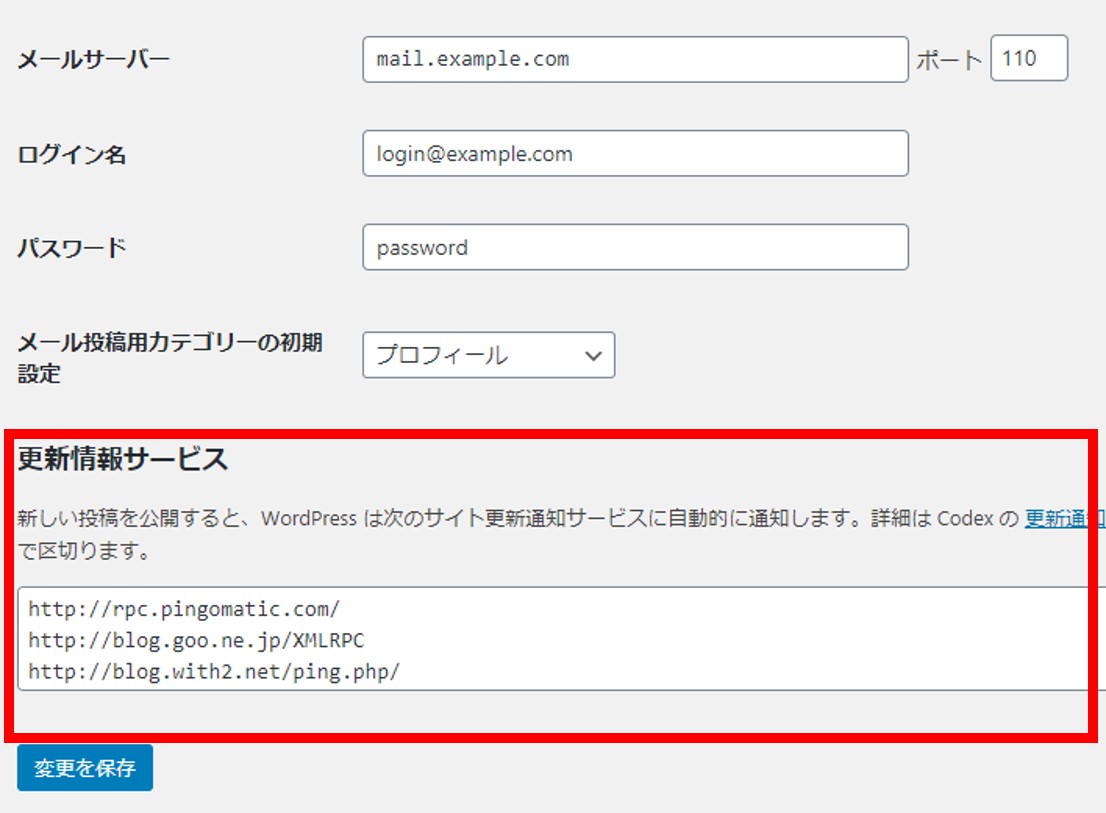
左メニューの
「設定」→「投稿設定」
を開きます。
その中に「更新情報サービス」という項目があります。
赤枠の部分に下記URLを貼り付けてください。
これはブログを更新した際に色々なサイトやブログに知らせるものです。
さほど重要ではないかもしれませんが、とりあえず設定しておくとよいでしょう。
ブログの始め方⑦:ブログで広告収入を得る準備
いくつか記事を投稿したら、収益化のためASPへ登録しましょう。
ブロガーと企業(広告主)を結ぶ役割をしているのがASPです。
どんな広告があるのかを見てみるのも、勉強になりますので
主要な会社はすべて登録(無料です)だけはしておきましょう。
おすすめASP
ちなみにASPには審査があります。
審査を通るポイントは以下の3つです。
ポイント
・誰に向けて書かれているブログなのか?
・記事の数・ボリューム・内容は十分か?
・ASPの規約に反していないか?
規約に関しては公序良俗に反していなければ大丈夫だと思います。
その他はターゲットを明確にして、10記事程度(1記事1,000文字以上)あれば
合格はできるでしょう。
Q&A(よくある質問)
ブログは匿名と実名どっちが良い?
匿名と実名はどちらでも構いません。ただモノやサービスを提供する場合は実名のほうが安心感はあります。
とはいえ匿名でも実績を出している人は多いので一概には言えません。
匿名から実名への変更はいつでも可能なので、迷っている人はまずは匿名からでいいと思います。
-

-
副業ブログは匿名と実名どっちがいいのか?【オススメも紹介します】
続きを見る
アドセンスやアマゾンはどうすればいい?
アドセンスもアマゾンも審査があります。
絶対という基準はありませんが、20~30記事ぐらい記事数が溜まってから申請するほうがいいでしょう。
ブログのキャラクターやイラストはどうやって作ればいいの?
当ブログでも使用していますが、「ココナラ」などのクラウドソーシングサービスで依頼すればいいでしょう。

ブログに使う画像はどうすればいい?
アイキャッチ画像や記事中に使用する画像には商用利用可能な画像を使います。
有料の画像であればShutterstock(シャッターストック)がおすすめです。
もちろん無料でも十分なクオリティのサイトもあります。
以下おすすめの無料画像サイトです。
1記事の文字数の目安は?
SEO的に何文字であれば問題ないとかの基準はありません。
一番重要なのは「読者ファースト」であるかです。
読者の悩みや疑問に答えられていれば何文字でもOKです。
ただし、500文字とか極端に少ないと十分にニーズにはこたえられないと思います。
あえて目安を言うのであれば読みやすさの観点から1,000~3,000文字です。
ブログをやるにあたっておすすめの書籍は?
ブログのおすすめ書籍はたくさんありますが、多くの方に支持されている書籍を3つご紹介します。
沈黙のWebマーケティング ─Webマーケッター ボーンの逆襲─
新しい文章力の教室 苦手を得意に変えるナタリー式トレーニング できるビジネスシリーズ
-

-
ブログをやるメリット10選/デメリットも紹介【40代向け】
続きを見る
